안드로이드 스튜디오 버전 맞추기
SDK 연결
플러터sdk경로\flutter\bin\cache\dart-sdk
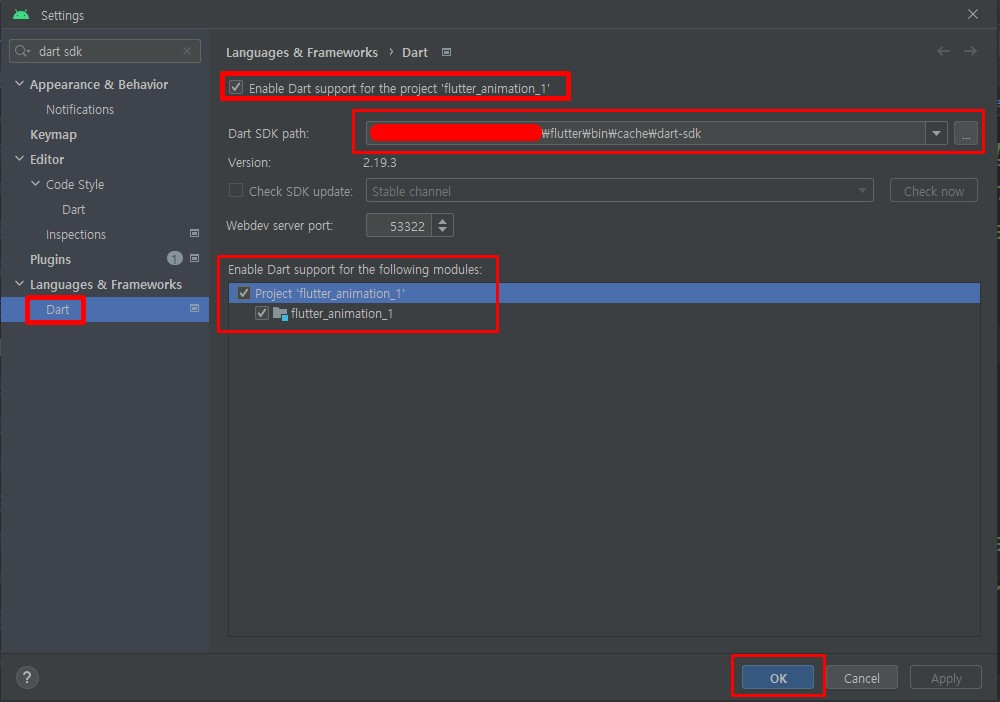
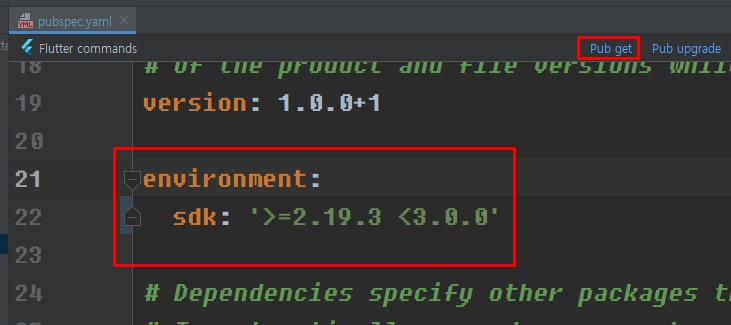
플러터 간단한 애니메이션
- 클래스에 SingleTickerProviderStateMixin
- 애니메이션 / 애니메이션 컨트롤러 정의
- 애니메이션을 이용하는 위젯으로 애니메이션 사용
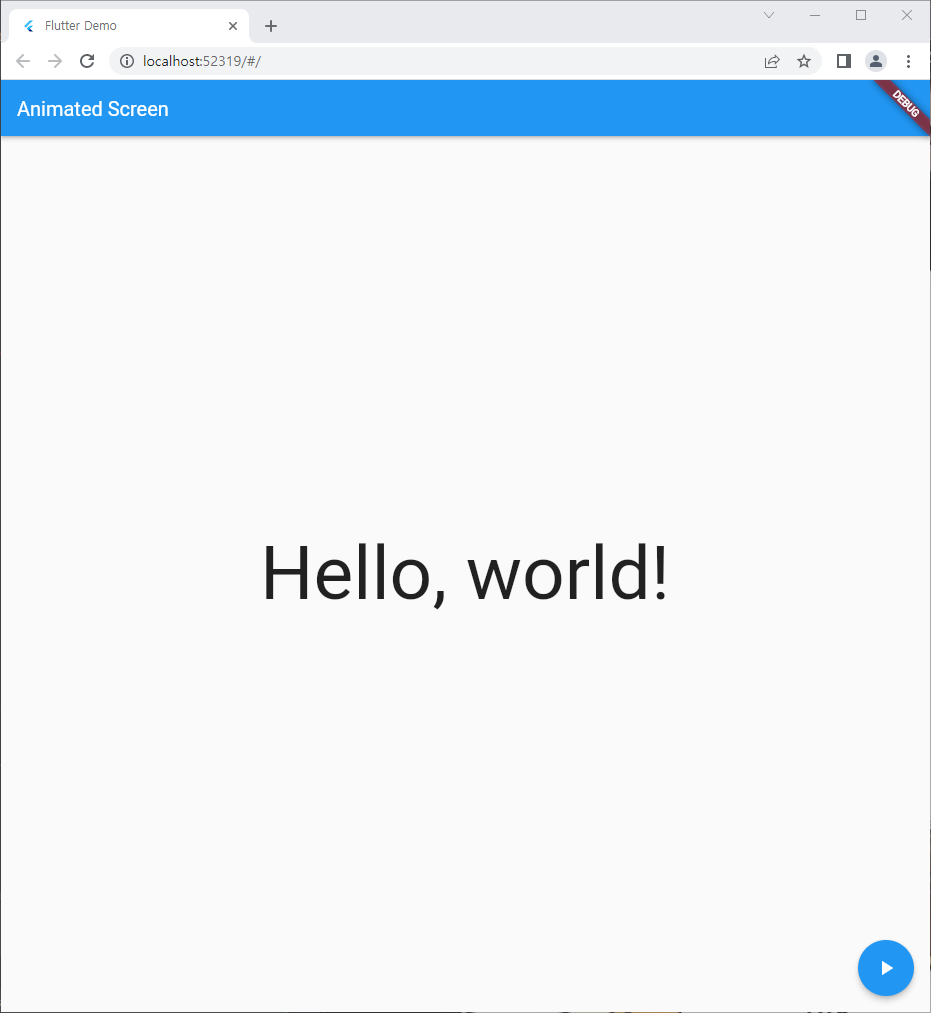
flutter_animation_1.dart
import 'package:flutter/material.dart';
import 'package:flutter_hooks/flutter_hooks.dart';
void main() {
runApp(const MyApp());
}
class MyApp extends StatelessWidget {
const MyApp({super.key});
// This widget is the root of your application.
@override
Widget build(BuildContext context) {
return MaterialApp(
title: 'Flutter Demo',
theme: ThemeData(
primarySwatch: Colors.blue,
),
home: const AnimatedScreen1(),
);
}
}
class AnimatedScreen1 extends StatefulWidget {
const AnimatedScreen1({Key? key}) : super(key: key);
@override
State<AnimatedScreen1> createState() => _AnimatedScreen1State();
}
class _AnimatedScreen1State extends State<AnimatedScreen1>
with SingleTickerProviderStateMixin {
late AnimationController _animationController;
//late는 선언할 때가 아닌 나중에 값을 넣을테니까 지금은 일단 만들어달라는 의미
late Animation<double> _animation;
@override
void initState() { //TODO ?
super.initState();
//_animationController는 시간을 정해준다?
_animationController =
AnimationController(duration: const Duration(seconds: 2), vsync: this);
//_animation는 값을 바꿔준다.
_animation =
Tween<double>(begin: 0, end: 1.5).animate(_animationController);
_animationController.forward();
}
@override
void dispose() {
_animationController.dispose();
super.dispose();
}
@override
Widget build(BuildContext context) {
return Scaffold(
floatingActionButton: FloatingActionButton(
onPressed: () {
_animationController.reset();
_animationController.forward();
},
child: const Icon(Icons.play_arrow),
),
appBar: AppBar(title: const Text('Animated Screen')),
body: Center(
child: ScaleTransition(
scale: _animation,
child: const Text(
'Hello, world!',
style: TextStyle(fontSize: 50),
),
),
),
);
}
}
// // 훅스 버전
// class AnimatedScreen extends HookWidget {
// const AnimatedScreen({super.key});
// @override
// Widget build(BuildContext context) {
// final animationController =
// useAnimationController(duration: const Duration(seconds: 2));
// final animation = useAnimation(
// Tween<double>(begin: 0, end: 1.5).animate(animationController));
// useEffect(() {
// animationController.forward();
// });
// return Scaffold(
// floatingActionButton: FloatingActionButton(
// onPressed: () {
// animationController.reset();
// animationController.forward();
// },
// child: const Icon(Icons.play_arrow),
// ),
// appBar: AppBar(title: const Text('Animated Screen')),
// body: Center(
// child: Transform.scale(
// scale: animation,
// child: const Text(
// 'Hello, world!',
// style: TextStyle(fontSize: 50),
// ),
// ),
// ),
// );
// }
// }SingleTickerProviderStateMixin
위젯에 애니메이션 1개일 경우
TickerProviderStateMixin
위젯에 애니메이션 1개 이상일 경우
플러터는 프레임 60 목표로 만들어진 프레임워크다. TickerProviderStateMixin을 사용하면 프레임마다 화면을 갱신하도록 만들 수 있다.
페이지 이동 심화
flutter_navigator
push - 현재페이지 위에 새페이지를 올림
pushReplacement
- 현재페이지 없애고 새페이지를 올림
pushAndRemoveUntil- 새페이지 올리고, 나머지 것들 중에서 조건에 맞는 페이지를 삭제
페이지 없애기
pop - 현재 페이지 삭제
popUntil - 원하는 페이지 나올 때 까지 페이지 삭제
First Page
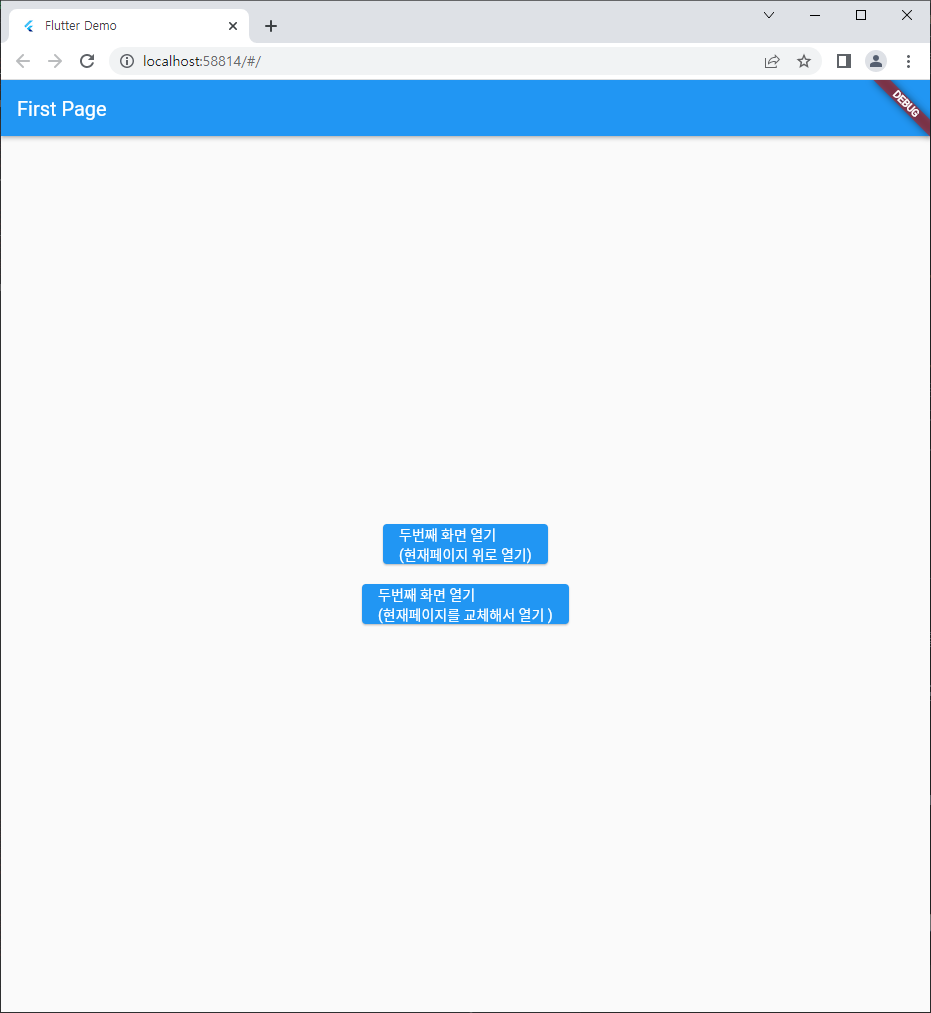
Second Page
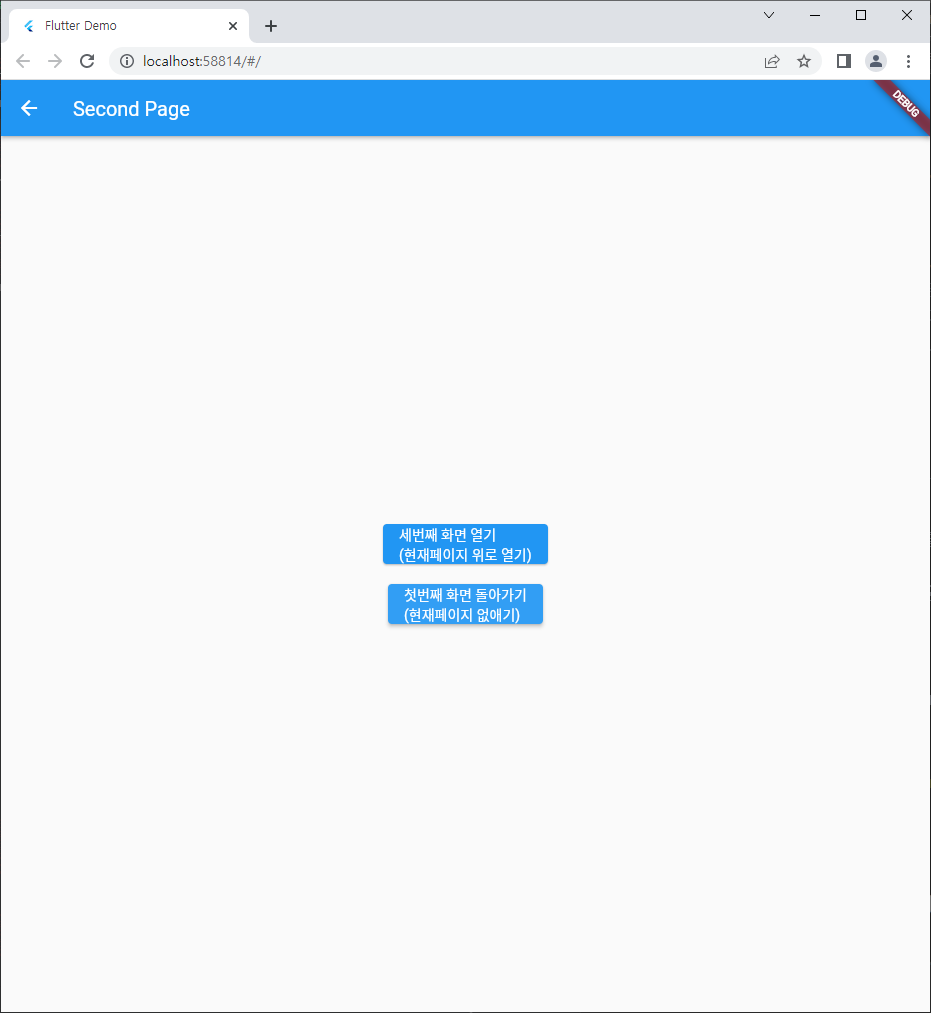
Third Page
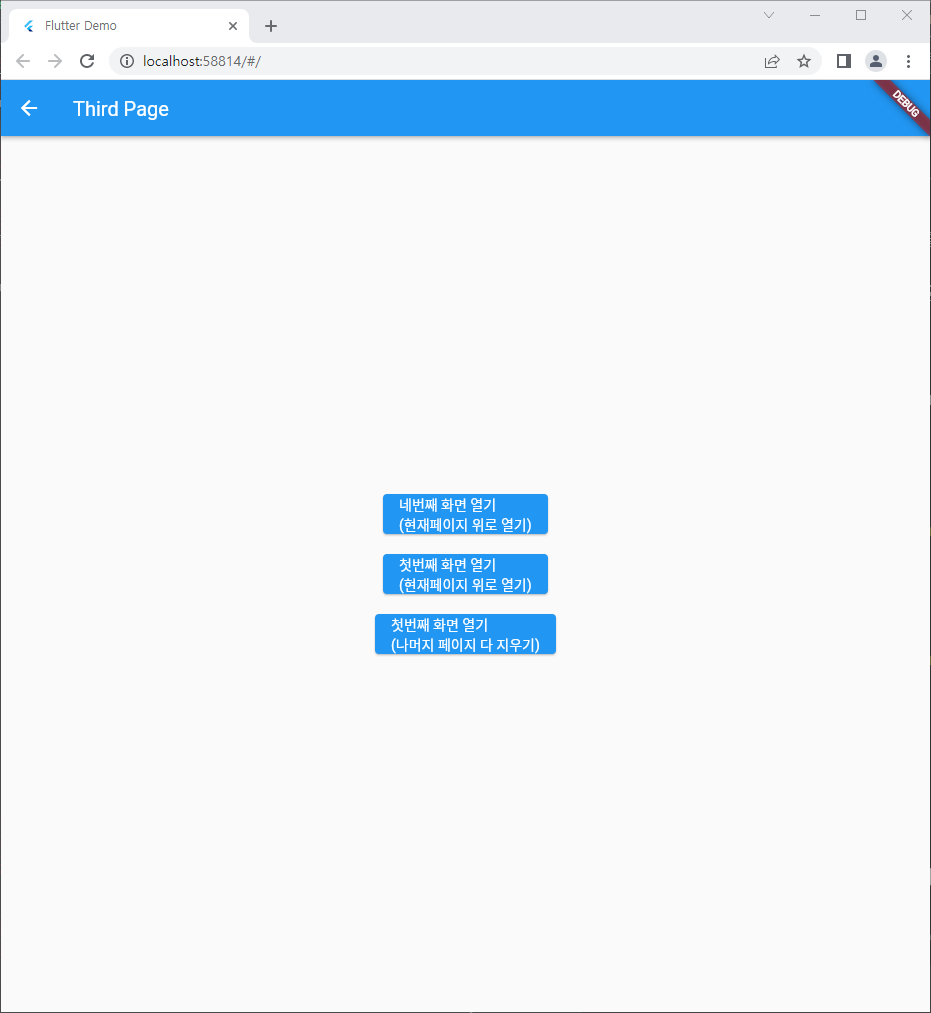
Forth Page
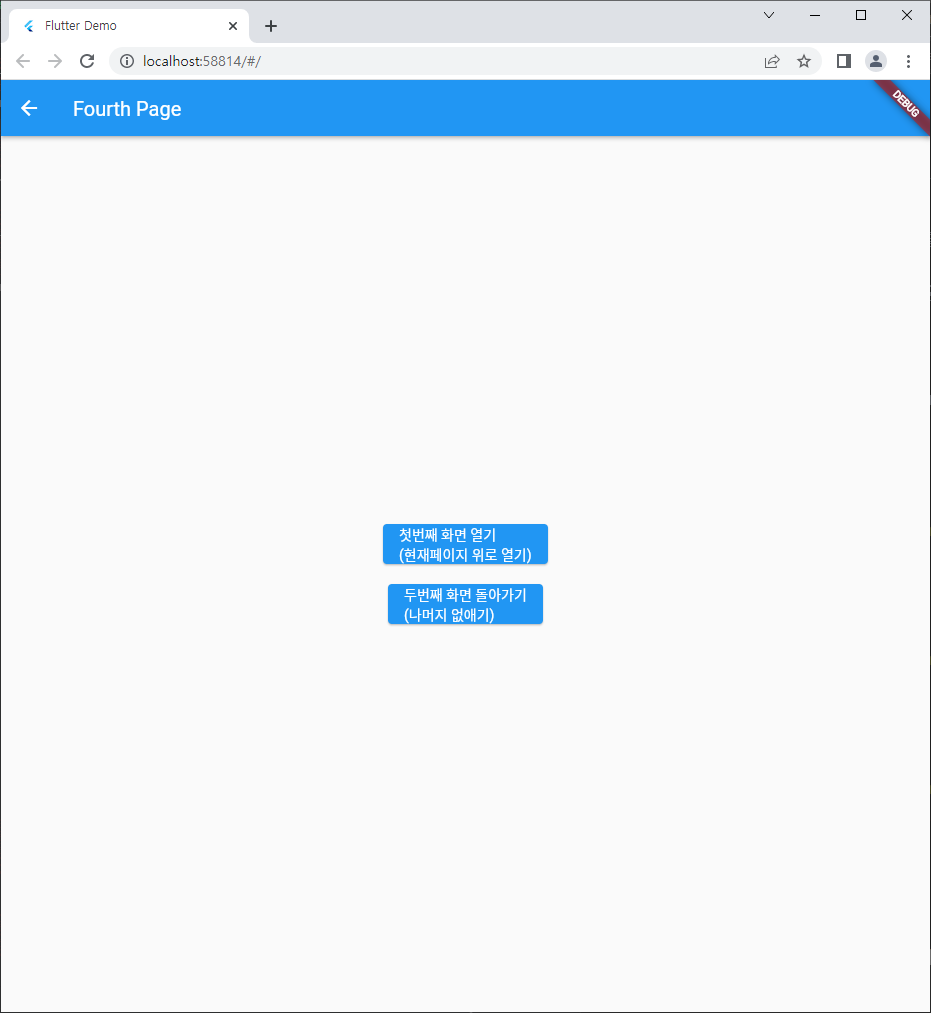
first_page.dart
import 'package:flutter/material.dart';
import 'package:flutter_navigator/view/second_page.dart';
class FirstPage extends StatelessWidget {
const FirstPage({super.key});
@override
Widget build(BuildContext context) {
return Scaffold(
appBar: AppBar(
title: const Text('First Page'),
),
body: Center(
child: Column(
mainAxisAlignment: MainAxisAlignment.center,
children: [
ElevatedButton(
child: const Text('두번째 화면 열기\n(현재페이지 위로 열기)'),
onPressed: () {
Navigator.push(
context,
MaterialPageRoute(builder: (context) => const SecondPage()),
);
},
),
const SizedBox(
height: 20,
),
ElevatedButton(
child: const Text('두번째 화면 열기\n(현재페이지를 교체해서 열기 )'),
onPressed: () {
Navigator.pushReplacement(
context,
MaterialPageRoute(builder: (context) => const SecondPage()),
);
},
),
],
),
),
);
}
}second_page.dart
import 'package:flutter/material.dart';
import 'package:flutter_navigator/view/third_page.dart';
class SecondPage extends StatelessWidget {
const SecondPage({super.key});
@override
Widget build(BuildContext context) {
return Scaffold(
appBar: AppBar(
title: const Text('Second Page'),
),
body: Center(
child: Column(
mainAxisAlignment: MainAxisAlignment.center,
children: [
ElevatedButton(
onPressed: () {
Navigator.push(
context,
MaterialPageRoute(builder: (context) => const ThirdPage()),
);
},
child: const Text('세번째 화면 열기\n(현재페이지 위로 열기)'),
),
const SizedBox(
height: 20,
),
ElevatedButton(
onPressed: () {
if(!Navigator.canPop(context)) {
showToast(context, "현재 페이지가 마지막 남은 페이지 입니다.");
return;
}
Navigator.pop(context);
},
child: const Text('첫번째 화면 돌아가기\n(현재페이지 없애기)'),
),
],
),
),
);
}
}
void showToast(BuildContext context, String message) {
final scaffold = ScaffoldMessenger.of(context);
scaffold.showSnackBar(
SnackBar(
content: Text(message),
),
);
}third_page.dart
import 'package:flutter/material.dart';
import 'first_page.dart';
import 'fourth_page.dart';
class ThirdPage extends StatelessWidget {
const ThirdPage({super.key});
@override
Widget build(BuildContext context) {
return Scaffold(
appBar: AppBar(
title: const Text('Third Page'),
),
body: Center(
child: Column(
mainAxisAlignment: MainAxisAlignment.center,
children: [
ElevatedButton(
onPressed: () {
Navigator.push(
context,
MaterialPageRoute(
builder: (context) => const FourthPage(),
),
);
},
child: const Text('네번째 화면 열기\n(현재페이지 위로 열기)'),
),
const SizedBox(
height: 20,
),
ElevatedButton(
onPressed: () {
Navigator.push(
context,
MaterialPageRoute(
builder: (context) => const FirstPage(),
),
);
},
child: const Text('첫번째 화면 열기\n(현재페이지 위로 열기)'),
),
const SizedBox(
height: 20,
),
ElevatedButton(
onPressed: () {
Navigator.pushAndRemoveUntil(
context,
MaterialPageRoute(builder: (context) => const FirstPage()),
(Route<dynamic> route) => false,
);
},
child: const Text('첫번째 화면 열기\n(나머지 페이지 다 지우기)'),
),
],
),
),
);
}
}
forth_page.dart
import 'package:flutter/material.dart';
import 'package:flutter_navigator/view/first_page.dart';
class FourthPage extends StatelessWidget {
const FourthPage({super.key});
@override
Widget build(BuildContext context) {
return Scaffold(
appBar: AppBar(
title: const Text('Fourth Page'),
),
body: Center(
child: Column(
mainAxisAlignment: MainAxisAlignment.center,
children: [
ElevatedButton(
onPressed: () {
Navigator.push(
context,
MaterialPageRoute(
builder: (context) => const FirstPage(),
),
);
},
child: const Text('첫번째 화면 열기\n(현재페이지 위로 열기)'),
),
const SizedBox(
height: 20,
),
ElevatedButton(
onPressed: () {
Navigator.popUntil(
context,
(Route<dynamic> route) => route.isFirst,
);
},
child: const Text('두번째 화면 돌아가기\n(나머지 없애기)'),
),
],
),
),
);
}
}
main.dart
import 'package:flutter/material.dart';
import 'package:flutter_navigator/view/first_page.dart';
void main() {
runApp(const MyApp());
}
class MyApp extends StatelessWidget {
const MyApp({super.key});
// This widget is the root of your application.
@override
Widget build(BuildContext context) {
return MaterialApp(
title: 'Flutter Demo',
theme: ThemeData(
primarySwatch: Colors.blue,
),
home: const FirstPage(),
);
}
}
통신
흐름 :
1. 상태를 만든다.
- 통신 전 : 데이터가 없다(null) (스켈레톤ui)
- 통신 후 데이터가 있을 수도 있고 없을 수도 있다.
- 페이지가 빌드된다.
- 통신을 시작한다.
- 통신이 완료되면 상태를 업데이트 한다.)
- 페이지가 재빌드된다.
useEffect();
++useEffect(
첫번째 매개변수 : 사용할 함수
두번째 매개변수 : 관찰할 상태 리스트
);
// 특징 : 화면이 빌드 된 후 작동한다.
// 보통 통신을 받기 위해서 사용한다.
// 두번째 매개변수가 빈 리스트면 페이지에서 딱 한번 실행된다.
// 두번째 매개변수에 상태들을 넣으면 해당 상태가 바뀌면 재실행된다.
// 첫번째 매개변수로 받은 함수는 종료함수를 리턴해야한다.flutter_http
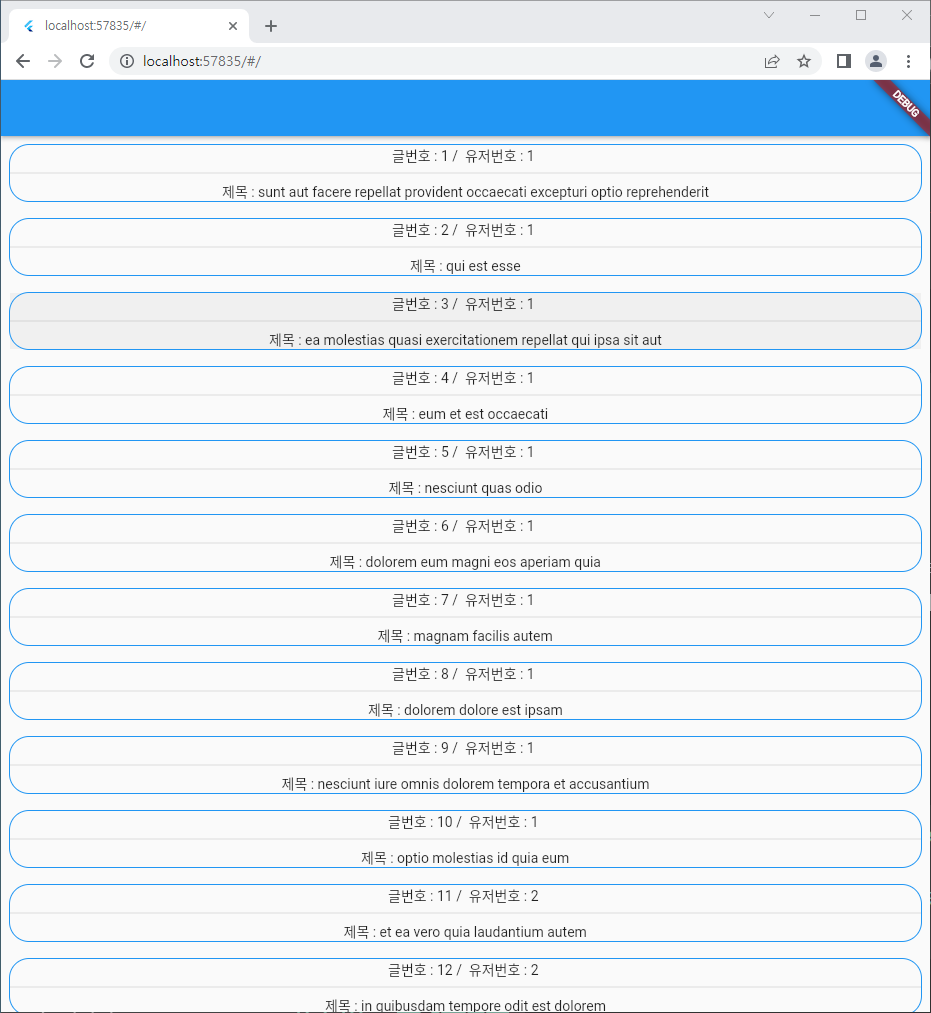
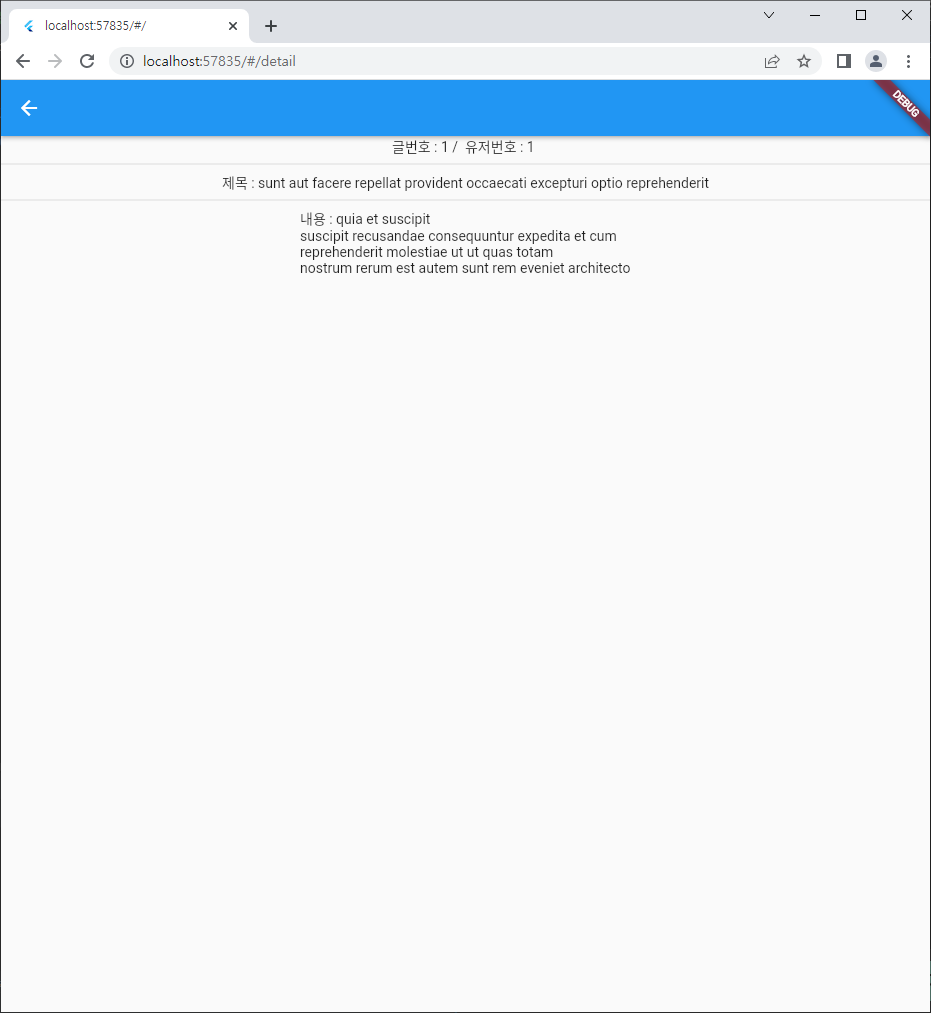
dto/post_req_dto.dart
// 요청시 body에 담을 객체dto/post_res_dto.dart
// 다트는 이너클래스가 없음
// 작명
// 테이블명 + 요청/응답 + DTO + 용도
// Post + Req/Res + DTO + Table/Detail
class PostResDTOTable {
// 값 대입 후 바뀔 필요가 없으면 final
final int userId;
final int id;
final String title;
// 생성자
PostResDTOTable({
required this.userId,
required this.id,
required this.title,
});
// 팩토리 생성자
// 팩토리 생성자는 해당 클래스 타입의 객체를 리턴해줄 때
// 여러가지 방식을 사용할 수 있도록 해준다.
// 아래는 map데이터를 받아서 객체를 생성.
factory PostResDTOTable.fromMap(Map<String, dynamic> map) =>
PostResDTOTable(
userId: map["userId"],
id: map["id"],
title: map["title"],
);
}
class PostResDTODetail {
final int userId;
final int id;
final String title;
final String body;
PostResDTODetail({
required this.userId,
required this.id,
required this.title,
required this.body,
});
factory PostResDTODetail.fromMap(Map<String, dynamic> map) =>
PostResDTODetail(
userId: map["userId"],
id: map["id"],
title: map["title"],
body: map["body"],
);
}
repository/post_repository.dart
import 'dart:convert';
import 'package:flutter_http/post/model/dto/post_res_dto.dart';
import 'package:http/http.dart' as http;
class PostRepository {
// 싱글톤
// 스태틱 변수 선언
static PostRepository? _instance;
// private 생성자를 만들어서
// 기본 public 생성자를 사용하지 못하게 함
PostRepository._();
// getter로 인스턴스를 반환
// _instance가 null 일 경우 _instance에 객체를 생성해서 대입한 후 리턴
// 변수 ??= 대입값 / 변수가 대입된 후 변수를 리턴
static PostRepository get getInstance => _instance ??= PostRepository._();
// 통신 결과는 언제 올지 모르기 때문에
// 비동기 통신인 Future를 사용한다.
// Future<들어갈변수>
Future<List<PostResDTOTable>?> getPostTableDTOList() async {
// url 주소설정
const String url = "https://jsonplaceholder.typicode.com/posts";
// 통신하여 받아옴
// http.get(url) -> 데이터를 가져올 때(서버에 보낼 데이터가 주소에 보임)
// http.post(url) -> 데이터를 서버에 보낼 때(로그인 등) / (서버에 보낼 데이터가 body에 담김)
// http.put(url) -> 서버의 데이터를 업데이트 할 때(개인정보수정 등) / 데이터 전체
// http.delete(url) -> 서버의 데이터를 삭제할 때(댓글 삭제)
// http.patch(url) -> put이랑 비슷 / 데이터 일부만 바꿀 때
// JSP에서는 get/post 두가지를 주로 쓴다.
// post가 put과 delete 역할을 동시에 한다.
// patch는 put으로 대체해서 쓰는 경우가 많다.
final response = await http.get(Uri.parse(url));
// 응답이 200이면
if (response.statusCode == 200) {
// // dto를 리턴 (Future로)
// final List jsonList = response.body as List;
// final List<PostResDTOTable> postResDTOTableList = jsonList.map((e) {
// final Map<String, dynamic> map = e as Map<String, dynamic>;
// return PostResDTOTable.fromMap(map);
// }).toList();
// 위 코드를 압축하면 아래와 같음
return (jsonDecode(response.body) as List).map((e) => PostResDTOTable.fromMap(e)).toList();
} else {
return null;
}
}
Future<PostResDTODetail> getPostDTODetail(int id) async {
final String url = "https://jsonplaceholder.typicode.com/posts/$id";
final response = await http.get(Uri.parse(url));
return PostResDTODetail.fromMap(jsonDecode(response.body));
}
}view/post_detail_page.dart
import 'package:flutter/material.dart';
import 'package:flutter_hooks/flutter_hooks.dart';
import 'package:flutter_http/post/model/dto/post_res_dto.dart';
import 'package:flutter_http/post/model/repository/post_repository.dart';
class PostDetailPage extends HookWidget {
const PostDetailPage({Key? key}) : super(key: key);
@override
Widget build(BuildContext context) {
// 이전 페이지에서 보낸 값을 받는다.
var args = ModalRoute.of(context)?.settings.arguments;
final postResDTODetailState = useState<PostResDTODetail?>(null);
useEffect(() {
// 이전페이지에서 값을 보내지 않았거나
// 잘못된 접근을 하였을 경우
if (args == null) return;
final argsMap = args as Map;
PostRepository.getInstance.getPostDTODetail(argsMap["id"]).then((value) {
postResDTODetailState.value = value;
});
return null;
}, []);
final Widget childWidget;
if (args == null) {
childWidget = const Center(
child: Text("관리자에게 문의 하세요.", style: TextStyle(fontSize: 50)));
} else if (postResDTODetailState.value == null) {
childWidget =
const Center(child: Text("로딩 중...", style: TextStyle(fontSize: 50)));
} else {
final e = postResDTODetailState.value!;
childWidget = Center(
child: Column(
children: [
Text("글번호 : ${e.id} / 유저번호 : ${e.userId} "),
const Divider(),
Text("제목 : ${e.title}"),
const Divider(),
Text("내용 : ${e.body}"),
],
),
);
}
return WillPopScope(
onWillPop: () {
Navigator.pop(context, "테이블로 보낼 데이터");
return Future.value(true);
},
child: Scaffold(
appBar: AppBar(),
body: SafeArea(
child: childWidget,
),
),
);
}
}
view/post_list_page.dart
import 'dart:math';
import 'package:flutter/material.dart';
import 'package:flutter_hooks/flutter_hooks.dart';
import 'package:flutter_http/post/model/dto/post_res_dto.dart';
import 'package:flutter_http/post/model/repository/post_repository.dart';
// 페이지 내부 상태 관리를 위한 HookWidget
class PostListPage extends HookWidget {
const PostListPage({Key? key}) : super(key: key);
@override
Widget build(BuildContext context) {
// 상태 - 통신 데이터 유무 판단.
// 데이터를 외부 페이지에서도 사용할 경우
// Provider 등으로 전역관리한다.
final postResDTOTableListState = useState<List<PostResDTOTable>?>(null);
// 페이지가 빌드 된 이후 작동
useEffect(() {
// 통신해서 데이터를 가져온다.
PostRepository.getInstance.getPostTableDTOList().then((value) {
postResDTOTableListState.value = value;
});
// useEffect 종료시 작동할 함수를 정의한다.
return null;
}, []); // 대괄호에는 모니터링할 상태를 적는다.
// 호출 확인용
// 대괄호에 상태를 넣어서 비교해본다.
useEffect(() {
print("useEffect호출됨 ${Random().nextInt(100)}");
}, [postResDTOTableListState.value]);
// 상태에 따라 보여줄 위젯을 선언
final Widget childWidget;
if (postResDTOTableListState.value == null) {
// 상태값이 null이면
childWidget =
const Center(child: Text("로딩 중...", style: TextStyle(fontSize: 50)));
} else {
// 값이 있으면
childWidget = ListView(
children: postResDTOTableListState.value!.map((e) {
return Padding(
padding: const EdgeInsets.all(8.0),
child: Container(
decoration: BoxDecoration(
borderRadius: const BorderRadius.all(Radius.circular(20)),
border: Border.all(
color: Colors.blue,
),
),
child: InkWell(
onTap: () async {
// 페이지 이동시 값을 넘겨준다. arguments
// .then을 이용해서 페이지가 꺼지는 타이밍을 기다리거나
// 값을 반환 받을 수 있다.
Navigator.pushNamed(context, '/detail',
arguments: {"id": e.id}).then((value) {
print('Returned from new page');
print(value);
});
},
child: Column(
children: [
Text("글번호 : ${e.id} / 유저번호 : ${e.userId} "),
const Divider(),
Text("제목 : ${e.title}"),
],
),
),
),
);
}).toList(),
);
}
return Scaffold(
appBar: AppBar(),
body: SafeArea(
child: childWidget,
),
);
}
}
main.dart
import 'package:flutter/material.dart';
import 'package:flutter_http/post/view/post_detail_page.dart';
import 'package:flutter_http/post/view/post_list_page.dart';
void main() {
runApp(const MyApp());
}
class MyApp extends StatelessWidget {
const MyApp({Key? key}) : super(key: key);
@override
Widget build(BuildContext context) {
return MaterialApp(
routes: {
'/': (context) => const PostListPage(),
'/detail': (context) => const PostDetailPage(),
},
initialRoute: '/',
);
}
}참고
https://velog.io/@jaybon/%ED%94%8C%EB%9F%AC%ED%84%B0-%EC%95%A0%EB%8B%88%EB%A9%94%EC%9D%B4%EC%85%98
